Кодирование в vim - это искусство, и чтобы быть мастером этого искусства, необходимо знать и использовать правильные техники. Vim, мощный и гибкий текстовый редактор, предлагает множество возможностей для повышения эффективности написания кода. В этой статье мы рассмотрим несколько полезных советов, которые помогут вам стать более продуктивным при работе с vim.
1. Используйте горячие клавиши
Одной из основных причин, по которой vim считается мощным инструментом для программистов, является его огромный выбор горячих клавиш. При использовании этих горячих клавиш можно значительно сэкономить время и усилия при редактировании кода. Некоторые полезные горячие клавиши включают команды для копирования, вставки, удаления и перемещения текста, а также для перемещения курсора.
Например, чтобы скопировать текст, выделите его и нажмите "y", затем переместитесь в новое место и нажмите "p", чтобы вставить его. Чтобы удалить текущую строку, нажмите "dd". Чтобы переместиться вперед на одно слово, нажмите "w".
2. Используйте режимы редактирования
Vim предлагает несколько режимов редактирования, каждый из которых предназначен для определенных задач. В режиме вставки вы можете свободно писать и редактировать текст. В режиме команд вы можете выполнять команды, перемещаться по документу и т.д. В режиме поиска вы можете найти нужные вам фрагменты текста.
Чтобы перейти в режим вставки, нажмите "i". Чтобы выйти из режима вставки и вернуться в режим команд, нажмите "Esc". Чтобы найти нужный фрагмент текста, нажмите "/" и введите искомое слово.
Оптимизация работы с vim

Чтобы повысить эффективность работы с vim, вот несколько полезных советов:
| Совет | Описание |
|---|---|
| Используйте горячие клавиши | Ознакомьтесь с базовыми командами vim и научитесь использовать горячие клавиши, чтобы быстро выполнять повторяющиеся действия без необходимости использовать мышь. |
| Используйте расширения | Установите плагины и расширения для vim, чтобы добавить новые функции и улучшить работу с определенными языками программирования или задачами. |
| Настройте файл .vimrc | Пользовательский файл .vimrc позволяет настроить vim в соответствии с вашими предпочтениями. Используйте его, чтобы определить собственные настройки и команды. |
| Используйте режим визуализации | Режим визуализации позволяет выделять, копировать и перемещать блоки текста с помощью клавиатуры, что может значительно ускорить работу с большими файлами. |
| Используйте поиск и замену | Освойте функции поиска и замены в vim, чтобы быстро находить и изменять текст в документе. |
| Используйте макросы | Макросы позволяют записывать последовательность команд и выполнять их автоматически, что может быть полезно для повторяющихся задач. |
Следуя этим советам, вы сможете существенно улучшить свою эффективность и продуктивность при работе с vim. Экономьте время, упрощайте задачи и наслаждайтесь процессом кодирования!
Создание макросов для ускорения работы
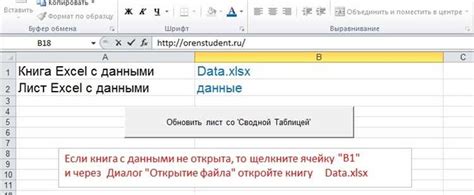
Для создания макроса в Vim необходимо выполнить следующие шаги:
- Нажмите клавишу q и выберите символ для обозначения макроса (например, a).
- Выполните необходимую последовательность команд для записи в макрос.
- Нажмите клавишу q для завершения записи макроса.
После создания макроса, вы можете повторить его выполнение, нажав клавишу @ и указав символ макроса (например, a). Макросы также могут быть использованы в комбинации с другими командами Vim, что позволяет создать более сложный и гибкий рабочий процесс.
Макросы могут быть особенно полезными при работе с большими файлами или при выполнении повторяющихся задач. Они позволяют автоматизировать некоторые действия и значительно сократить время, затрачиваемое на рутинные операции.
Однако, необходимо помнить, что макросы записывают команды в исходном виде, поэтому любые изменения в структуре текста могут привести к нежелательным результатам при выполнении макроса. Для избежания таких проблем рекомендуется тестировать макросы на небольшом фрагменте текста перед их применением на всем файле.
Важным аспектом использования макросов является их сохранение при завершении работы в Vim. Для сохранения макросов между сеансами работы можно добавить их в файл конфигурации Vim (.vimrc) с использованием команды let @a = 'команды макроса', где a - символ макроса.
Создание макросов - мощный инструмент для повышения эффективности работы в Vim. Используйте их в своей практике, чтобы ускорить выполнение повторяющихся операций и улучшить свой опыт кодирования.
Использование плагинов для расширения возможностей

Плагины в Vim позволяют добавлять новые функции, команды и сочетания клавиш для оптимизации работы разработчика. Некоторые плагины предоставляют удобные средства для навигации по коду, автодополнения, визуализации структуры проекта и многое другое.
Для начала работы с плагинами вам потребуется менеджер плагинов. Один из популярных менеджеров – Vundle. Он позволяет легко установить, обновить и управлять плагинами прямо из Vim.
После установки менеджера плагинов, вы можете выбрать нужные вам плагины и добавить их в файл конфигурации Vim. После перезапуска редактора, плагины автоматически активируются и становятся доступными для использования.
Некоторые популярные плагины для Vim включают в себя:
NERDTree – позволяет удобно навигироваться по файловой структуре проекта;
CtrlP – предоставляет быстрый доступ к файлам и буферам;
Ale – инструмент проверки синтаксиса и стилей кода в реальном времени;
UltiSnips – создание и использование сниппетов для автодополнения кода;
Tagbar – отображение структуры кода с помощью списка тегов;
vim-airline – улучшенная панель состояния Vim с поддержкой тем оформления.
Использование плагинов в Vim позволяет значительно увеличить эффективность и продуктивность в процессе кодирования. Не стесняйтесь экспериментировать с различными плагинами, чтобы найти те, которые больше всего подходят вам и вашим потребностям в разработке.
Надеемся, что данный раздел поможет вам увеличить эффективность работы с кодом в Vim и сделает ваш опыт разработки более комфортным.
Настройка цветовой схемы для улучшения восприятия кода
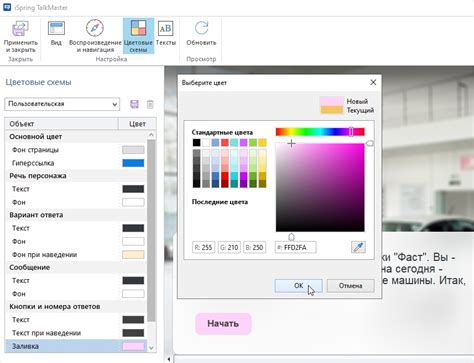
Чтобы настроить цветовую схему в vim, вам нужно добавить соответствующий код в ваш файл настроек .vimrc. Это можно сделать, открыв файл с помощью команды vim ~/.vimrc и добавив следующий код:
colorscheme имя_цветовой_схемыЗдесь, "имя_цветовой_схемы" должно быть заменено на выбранную вами цветовую схему. В vim есть множество предустановленных цветовых схем, которые можно найти в директории /usr/share/vim/vimXXX/colors/, где XXX - версия vim на вашей системе.
После добавления кода, сохраните файл и перезагрузите vim. Теперь вы должны увидеть изменения в цветовой схеме вашего редактора кода.
Хорошая цветовая схема должна быть удобочитаемой и эстетически приятной. Она должна обеспечивать отчетливое отображение различных элементов кода, таких как синтаксис, комментарии, строки и т.д. Также важно, чтобы цвета не вызывали раздражения или утомления глаз.
Выбор цветовых схем - это вопрос вкуса и предпочтений, но есть некоторые общие рекомендации:
- Используйте светлые фоны и темные шрифты или темные фоны и светлые шрифты. Это поможет снизить нагрузку на глаза и улучшить контраст.
- Выберите яркие цвета для ключевых элементов кода, чтобы они привлекали внимание и выделялись.
- Подобрать согласованные цвета для разных типов элементов кода, чтобы они легко различались.
- Избегайте слишком ярких или насыщенных цветов, которые могут отвлекать внимание и осложнять чтение кода.
Определенная цветовая схема может не подходить вам, поэтому экспериментируйте и находите то, что вам лучше всего подходит. Имейте в виду, что изменение цветовой схемы может потребовать некоторого времени для привыкания и адаптации.
В итоге, правильная настройка цветовой схемы для улучшения восприятия кода в vim может значительно повысить вашу эффективность при кодировании, сделав процесс более комфортным и приятным для вас.
Приемы работы с множественными файлами

1. Открытие множества файлов: Вы можете открыть несколько файлов одновременно, указав их имена после команды запуска Vim. Например, vim file1.txt file2.txt. Это откроет оба файла в отдельных окнах Vim.
2. Переключение между файлами: Чтобы переключиться между открытыми файлами, используйте команду :next для переключения на следующий фаил и :prev для переключения на предыдущий. Также вы можете использовать клавиши Ctrl + w + w для быстрого переключения между окнами.
3. Работа с несколькими окнами: В Vim можно создавать несколько окон, чтобы одновременно просматривать и редактировать разные файлы. Используйте команды :split или :vsplit для создания горизонтального или вертикального разделения окна соответственно.
4. Использование вкладок: Вкладки позволяют организовывать открытые файлы в группы. Создайте новую вкладку с помощью команды :tabnew, а затем используйте команду :tabnext для переключения на следующую вкладку.
5. Работа с буферами: Буферы в Vim позволяют хранить несколько файлов в памяти Vim, не открывая их в отдельных окнах. Используйте команду :bnext для переключения на следующий буфер и :bprev для переключения на предыдущий.
6. Работа с поиском: В Vim есть функциональность поиска по нескольким файлам. Чтобы выполнить поиск по всем файлам внутри Vim, используйте команду :vimgrep. Это удобно для быстрого поиска определенного текста или шаблона во всех открытых файлах.
Все эти приемы позволяют эффективно организовать работу с множественными файлами в Vim и повысить вашу производительность при кодировании.
Использование быстрых навигационных команд

При работе с vim существует множество быстрых навигационных команд, которые могут значительно повысить вашу эффективность в кодировании. Вот несколько полезных команд, которые стоит запомнить:
| Команда | Описание |
|---|---|
| 0 | Перемещение к началу строки |
| $ | Перемещение к концу строки |
| w | Перемещение к следующему слову |
| b | Перемещение к предыдущему слову |
| gg | Перемещение к началу файла |
| G | Перемещение к концу файла |
| Ctrl+f | Прокрутка вперед на одну страницу |
| Ctrl+b | Прокрутка назад на одну страницу |
Это только небольшая часть доступных навигационных команд в vim. Использование этих команд поможет вам быстро перемещаться по коду и редактировать его. Рекомендуется изучить другие команды, чтобы увеличить вашу продуктивность при работе с vim.
Применение автоматического дополнения кода
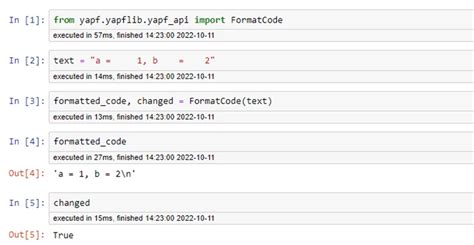
В Vim есть полезная функция автоматического дополнения кода, которая может значительно увеличить эффективность при кодировании. Автодополнение в Vim позволяет быстро и удобно завершать слова, команды, пути к файлам и многое другое в рамках вашего текущего проекта.
Для использования автодополнения вам необходимо настроить свой Vim, чтобы он мог анализировать ваш код и предлагать варианты автодополнения. Существует несколько способов настройки автодополнения, но один из самых распространенных способов - установка плагина, который будет обеспечивать автоматическое дополнение кода.
Помимо установки плагина, вы можете использовать команды Vim для вызова автодополнения. Например, вы можете использовать команду Ctrl + N для автоматического дополнения слов в нормальном режиме. Вы также можете использовать команду Ctrl + X за которой следует Ctrl + O для автоматического дополнения в командном моде.
Кроме того, Vim имеет возможность настраивать автодополнение для определенных языков программирования. Например, вы можете настроить Vim для автоматического дополнения Python, Ruby или JavaScript кода. Это позволяет вам предлагать соответствующие варианты автодополнения, специфичные для выбранного языка программирования.
| Команда | Описание |
|---|---|
Ctrl + N | Автодополнение слов в нормальном режиме |
Ctrl + X + Ctrl + O | Автодополнение в командном моде |
В зависимости от того, какая часть кодирования вам требуется, Vim предоставляет множество возможностей автодополнения, чтобы ускорить процесс написания кода. Использование автоматического дополнения позволит вам сосредоточиться на кодировании, а не на поиске правильных названий функций или переменных.
Настраивайте Vim, применяйте команды автодополнения и повышайте эффективность своего кодирования!